Skryté funkce Android 12, o kterých pravděpodobně nevíte
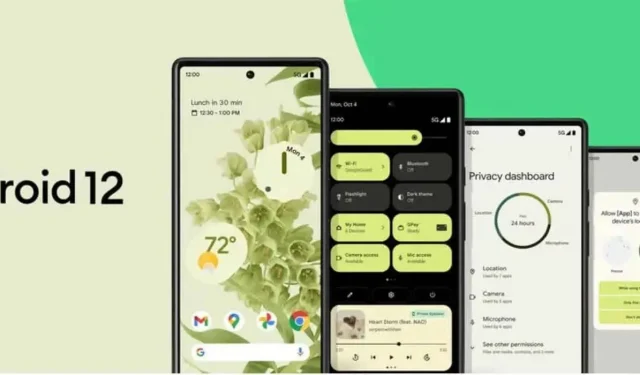
Android 12 přináší řadu nových funkcí. Některé z nich jsou již dobře známé a prezentované, jiné jsou mnohem skrytější. Zde jsou 4 velmi zajímavé.
Ať už máte Pixel 6 nebo jiný smartphone s Androidem, nejnovější verze mobilního operačního systému Google Android 12 má řadu málo známých funkcí. Funkce, které byste samozřejmě měli znát. Zavádění Androidu 12 začalo loni na podzim pro Pixel 6 a Pixel 6 Pro a od té doby je tato verze nabízena vybraným smartphonům od jiných značek, jako je Samsung, OnePlus, Xiaomi a další.
Android 12 má několik nových funkcí, které jej odlišují od Androidu 11, včetně nástrojů pro správu soukromí, nového designu s názvem Material You a dalších. Jak se často stává, když je vydána nová hlavní verze operačního systému, nejlepší funkce jsou často skryty. To jsou funkce, které nebyly oznámeny, funkce, které je potřeba víceméně zakopat hluboko do systému. Například Android 12 má vyhrazený herní režim, ale je zastrčený v aplikaci Nastavení. K dispozici je také zkratka k historii oznámení vašeho zařízení. Užitečné, když zmeškáte důležité upozornění.
Android 12 je stále velmi mladý, určitě existují další prvky k objevování, ale zde jsou čtyři velmi užitečné skryté funkce.
Android 12 udržuje vaši historii oznámení snadno přístupnou
Už se vám někdy stalo, že oznámení zmizelo, aniž byste si ho přečetli? Android již nějakou dobu nabízí historii oznámení, ale museli jste k ní přistupovat a někdy jste potřebovali nainstalovat aplikaci třetí strany.
V systému Android 12 jednoduše přejděte do úplného spodního okraje oznamovacího okna a zobrazte tlačítko Historie. Klikněte na něj a uvidíte nejnovější upozornění a také upozornění za posledních 24 hodin.
Pokud se místo „Historie“ zobrazuje „Správa“, vaše historie oznámení není povolena. Chcete-li to provést, klepněte na Spravovat, vyberte Historie oznámení a posuňte přepínač do polohy Zapnuto.
Díky Androidu 12 vypadají velké telefony menší
Nový režim s jednou rukou v Androidu 12 možná není funkcí, která by se mohla dostat do titulků, ale mohla by znamenat velký rozdíl v každodenním používání. To platí zejména v případě, že máte smartphone s velkou obrazovkou, jako je Galaxy S21 Ultra.
Tento nový režim umístí obrazovku do spodní poloviny, což usnadňuje přístup k rychlé zkratce nebo upozornění. Chcete-li jej použít, položte prst na malý pruh ve spodní části obrazovky a přejeďte dolů. Může vám to trvat několik pokusů, ale jakmile to pochopíte, mělo by to být snadné replikovat.
Než to budete moci udělat, musíte jej povolit v Nastavení > Systém > Gesta > Režim jedné ruky a přepnout jej do polohy Zapnuto. Pod tímto tlačítkem jsou dvě možnosti: „Zobrazit obrazovku v dosahu“ nebo „Zobrazit oznámení“. Vyberte první možnost a zavřete aplikaci Nastavení.
Android 12 má vyhrazený herní režim.
Pokud na svém Android zařízení hodně hrajete, potěší vás, že Google přidal do Androidu 12 dedikovaný herní režim. Po jeho aktivaci spustí váš smartphone řadu operací, jako je například aktivace režimu Nerušit. když začnete hrát.
Ale nevěděli byste, že tento režim existuje, pokud byste se v nastavení oznámení nedívali daleko, daleko. Konkrétně v Nastavení > Oznámení > Nerušit > Plán. Zde zaškrtněte políčko vedle Herního režimu, abyste jej povolili. Poté kliknutím na ikonu nastavení ve tvaru ozubeného kola povolte obě možnosti.
Herní režim nefunguje u všech her. O tu je ochuzen například Asphalt 9, ale Call of Duty Mobile na to má právo. Díky této funkci můžete optimalizovat svůj telefon pro hraní jediným klepnutím nebo dokonce zobrazit aktuální snímkovou frekvenci.
Android 12 má nové rozložení aplikací, ale může to být pouze Pixel.
Mřížka, kterou jsou vaše aplikace rozmístěny na obrazovce, je obvykle 4×4, 5×5 nebo 6×6 (nebo podobná kombinace). Jak již bylo řečeno, Android 12 na Pixel 5 má novou možnost, která se na první pohled může zdát docela zábavná, 2×2. Může být omezen na pixely, ale můžeme jen doufat, že ji ostatní výrobci přizpůsobí, protože by to mohlo být praktické pro ty, kteří potřebují velké ikony.
Přepněte do režimu 2×2 stisknutím a podržením na domovské obrazovce a poté vyberte Styly a tapety > Mřížka > 2×2.



Napsat komentář